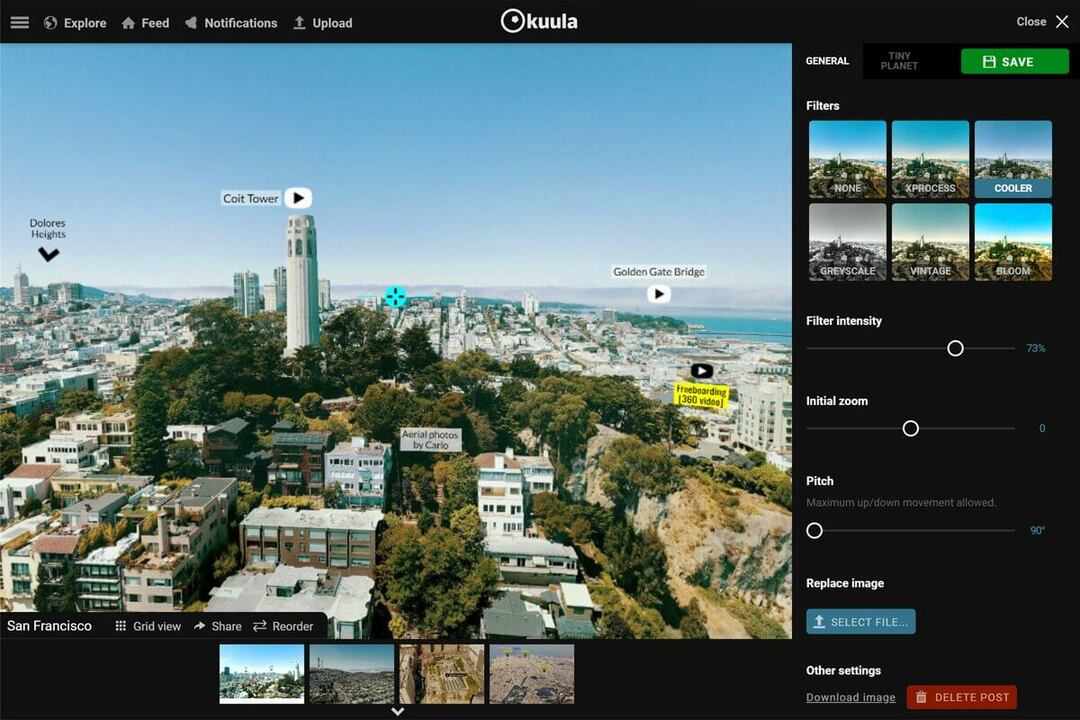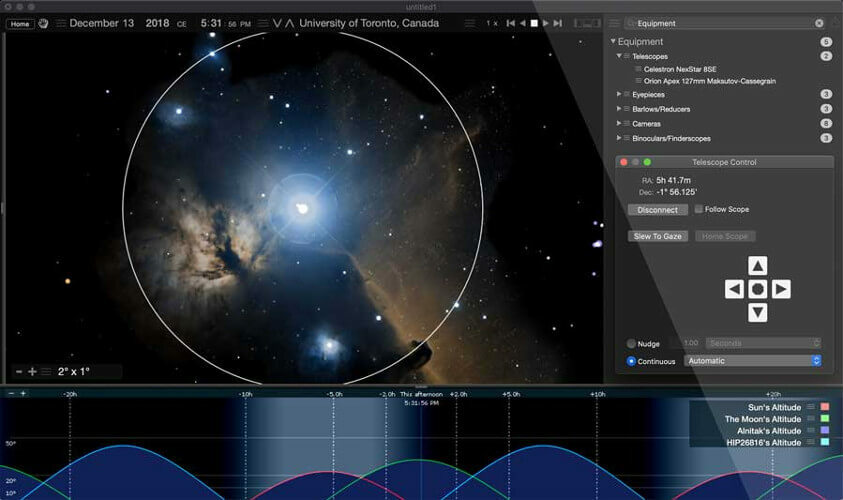To ne ogroža vašega računalnika
- Proces ouc.exe je priložen programski opremi Enhanced Mobile Switching Center (EMSC).
- Ta postopek je digitalno podpisal Huawei in je varen za vašo napravo.
- Če imate s tem postopkom težave, morate opraviti pregled zlonamerne programske opreme.

XNAMESTITE TAKO, DA KLIKNETE NA PRENOS DATOTEKE
- Prenesite Fortec in ga namestite na vašem računalniku.
- Zaženite postopek skeniranja orodja da poiščete poškodovane datoteke, ki so vir vaše težave.
- Desni klik na Začetek popravila tako da lahko orodje zažene algoritem za popravljanje.
- Fortect je prenesel 0 bralcev ta mesec.
Postopek ouc.exe je a postopek tretje osebe ki ga je digitalno podpisal Huwai. Ta proces je pomemben za nemoteno delovanje nadrejene programske opreme in mora biti omogočen, da se izvaja v ozadju.
Če se sprašujete, kaj ta postopek naredi in ali ga je vredno obdržati, vam bo ta vodnik zagotovil potrebne informacije in vam pomagal pri odločitvi.
Kaj je ouc.exe?
Proces ouc.exe je pomemben del izboljšanega mobilnega preklopnega centra (EMSC). Nadrejeno programsko opremo (EMSC) izdeluje priznano podjetje Huawei Technologies, zaradi česar je proces vreden zaupanja.
Znano je, da Ouc.exe, kar pomeni odjemalec za spletno posodabljanje, namesti ključe RUN v register. To omogoča, da samodejno zažene, ko se računalnik zažene.
Pomaga tudi pri zagonu nadrejenega internetnega ključka in povezovanju računalnika z internetom s sistemskimi pravicami.
Druga pomembna točka, ki jo je treba upoštevati v zvezi s postopkom, je, da je popolnoma varen. No, razen če je zlonamerna programska oprema prikrita kot ouc.exe za uporabo virov vašega računalnika.
Ali naj odstranim ouc.exe?
Ali želite odstraniti ouc.exe ali ne, je odvisno od tega, za kaj uporabljate postopek. Če uporabljate EMSC, mora ta postopek teči v ozadju, da bo vaš internetni ključ dobro deloval.
Vendar, če nimate koristi od njegovega starša, lahko vedno odstranite. V primeru, ko razmišljate o postopku, ker se z njim soočate s težavami, vam bomo v naslednjem razdelku tega vodnika pokazali, kako rešiti težave.
1. Iskanje zlonamerne programske opreme
- Pritisnite Windows ključ, vrsta virusin kliknite Zaščita pred virusi in grožnjami.

- Kliknite na Možnosti skeniranja povezava na novi strani.

- Na koncu izberite želeno možnost skeniranja in kliknite Skeniranje zdaj gumb.

Virusi lahko povzročijo toliko težav in poročali so, da je eden glavnih vzrokov za težave z ouc.exe. To je zato, ker lahko zlonamerna programska oprema ugrabi postopek in uporabi vire vašega računalnika.
Izhod je, da izvedete pregled zlonamerne programske opreme z vgrajenim protivirusnim programom. Če se Microsoft Defender ne more znebiti virusa, vam svetujemo, da preizkusite namenski protivirusni program ESET NOD32.
Ta odlična programska oprema bo skenirala skrite dele vašega računalnika in odstranila še tako skrito zlonamerno programsko opremo.
2. Odstranite programsko opremo tretjih oseb
- Pritisnite Windows tipka + R, vrsta nadzorin kliknite v redu.

- Izberite Odstranite program možnost pod Programi.

- Zdaj z desno miškino tipko kliknite Širokopasovna povezava za kriket oz EMSC in izberite Odstrani.

- Na koncu sledite navodilom na zaslonu, da dokončate postopek.
Če virusi niso prikriti kot proces ouc.exe in še naprej povzročajo težave, morate odstraniti njegovo nadrejeno programsko opremo. To lahko storite tako, da sledite zgornji metodi ali uporabite datoteko uninst.exe v namestitveni mapi.
- Zaščiteno: Naredite revolucijo v svojih videoposnetkih: AI odpravljanje šumov in barvna korekcija za čisto vsebino!
- Kaj je Nxlog.exe in kako popraviti visoko obremenjenost procesorja?
3. Izvedite obnovitev sistema
- Pritisnite Windows tipka + R, vrsta rstrui.exein pritisnite Vnesite.

- Kliknite Naslednji na novi strani.

- Zdaj izberite idealno obnovitveno točko in kliknite Naslednji gumb.

- Na koncu kliknite Končaj in sledite navodilom na zaslonu, da dokončate postopek.

Če se še vedno ne morete znebiti težave z ouc.exe, morate izvesti obnovitev sistema do točke, ko še niste imeli nadrejene programske opreme. S tem boste razveljavili spremembe v računalniku, ki morda povzročajo težavo.
S tem lahko zaključimo ta podroben vodnik o procesu ouc.exe. Z informacijami v njem bi se zdaj lahko odločili, ali boste programsko opremo odstranili ali obdržali.
Če iščete podrobne informacije o proces ntkrnlpa.exe, boste našli v našem izčrpnem vodniku.
Svoje izkušnje s tem postopkom lahko delite z nami v spodnjih komentarjih.
Imate še vedno težave?
SPONZORIRANO
Če zgornji predlogi niso rešili vaše težave, se lahko vaš računalnik sooči s hujšimi težavami s sistemom Windows. Predlagamo, da izberete rešitev vse v enem, kot je Fortect za učinkovito odpravljanje težav. Po namestitvi samo kliknite Poglej in popravi in nato pritisnite Začetek popravila.